
Androidをモバイルオペレーティングシステムとして使用している場合でも、iTunesを使用するのが大好きです。GoogleプラットフォームはAppleサービスと完全には互換性がないことは事実ですが、音楽ライブラリ全体をあまり問題なくiTunesからカリフォルニアのプラットフォームに転送する方法はいくつかあります。これらは、iPadまたはiPhoneで通常持っているすべての曲をAndroidデバイスでも快適に楽しむことができる3つの方法です。注意を払う。
Google Playミュージックを使用してAndroidにiTunes
Google Playミュージックは、最大50,000曲のクラウドストレージを提供し、デスクトップと携帯電話の両方からアクセスできます。何よりもiTunesと互換性があります。 2つのシステムを同期するには、電話用のGoogle Playミュージックアプリケーションに加えて、コンピューターにGoogleミュージックマネージャ(またはChrome用Google Playミュージック)をダウンロードする必要があります。次に、プログラムを開いて、Googleアカウントでアクセスします。アップロードする音楽の場所を選択します(この場合はiTunes)。Googleミュージックマネージャは、含まれている音楽ファイルの読み込みを開始します。
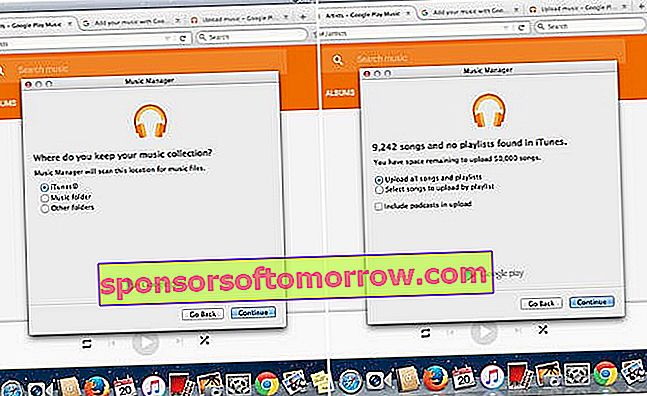
デスクトップバージョンは、スマートフォンのGoogle Playミュージックアプリと自動的に同期します。それを開いたら、[ マイライブラリ ]をクリックすると、音楽がどのように表示されるかがわかります。大きな音楽コレクションのアップロードには時間がかかる場合がありますが、スマートフォンをコンピュータに物理的に接続する必要がないため、ミュージックマネージャが機能している間、他の作業を行うことができます。注あなたを聞いていることをiTunesの曲のGoogle Playの音楽が起動し、モバイルデータやWiFi接続を持っているあなたを必要としますが、それは長期的に、多くのユーザーの主要な問題の一つで、デバイス上のスペースを節約します。
iSyncrを使用してAndroidにiTunes
Google Playストアには、iTunes音楽をAndroidデバイスに転送するための専用アプリがいくつかあります。それらすべての中で、最も簡単に使用できるのはおそらくiSyncrです。開始するには、Googleアプリストアからスマートフォンにアプリをダウンロードします。また、コンピュータ上で同じことを行う必要があります。デバイスをUSBケーブルでコンピュータに接続し、iSyncrデスクトップアプリケーションを開きます。これでウィンドウが自動的に開き、デバイスと同期したいファイルを尋ねてきます。それらを選択し、同期をクリックします。その後、iSyncrがファイルをiTunesから携帯電話に転送します。
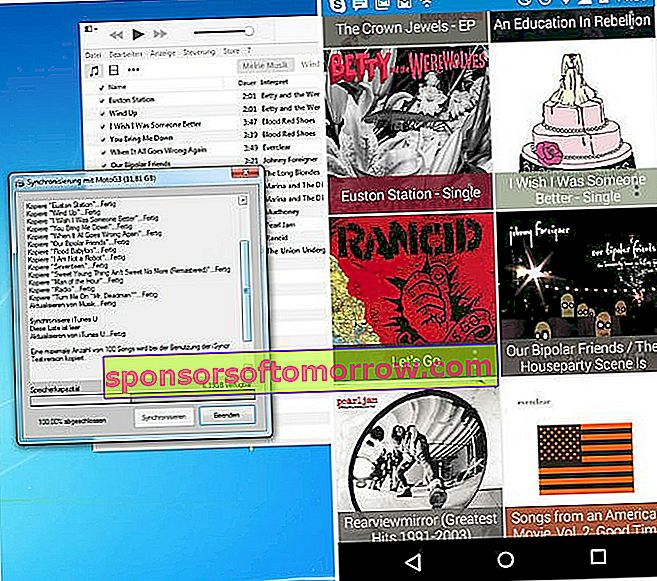
プロセスが完了したら、[ 完了 ]をクリックします。その後、選択した音楽プレーヤーでファイルを再生できます(iSyncrのメーカーは、独自のRocket Playerアプリの使用を推奨しています)。携帯電話とコンピュータが同じネットワークを介してインターネットに接続されている限り、iSyncrを使用してWiFi経由でiTunesファイルを転送することもできます。
USB経由でAndroidにiTunes
AndroidフォンでiTunesを使用するためにサードパーティのアプリに依存したくない場合は、いつでも手動でファイルをデバイスに転送できます。これを行うには、携帯電話をUSBケーブルでコンピュータに接続します。Windowsエクスプローラを開き、iTunesフォルダを見つけます。それをデバイスの音楽フォルダにドラッグアンドドロップして、ファイルを携帯電話にコピーします。転送が完了すると、選択した音楽プレーヤーで音楽が表示されます。これはシンプルで簡単な方法ですが、使用可能な内部ストレージ容量によってかなり制限されます